【开发环境】Windows 安装 PyCharm 开发环境 ( 下载 PyCharm | 安装 PyCharm | 在 PyCharm 中创建 Python 工程 )
【开发环境】Windows 安装 PyCharm 开发环境 ( 下载 PyCharm | 安装 PyCharm | 在 PyCharm 中创建 Python 工程 )

韩曙亮
发布于 2023-03-29 18:25:46
发布于 2023-03-29 18:25:46
文章被收录于专栏:韩曙亮的移动开发专栏
文章目录
一、下载 PyCharm
到 PyCharm 主页 https://www.jetbrains.com/pycharm 下载 PyCharm ;
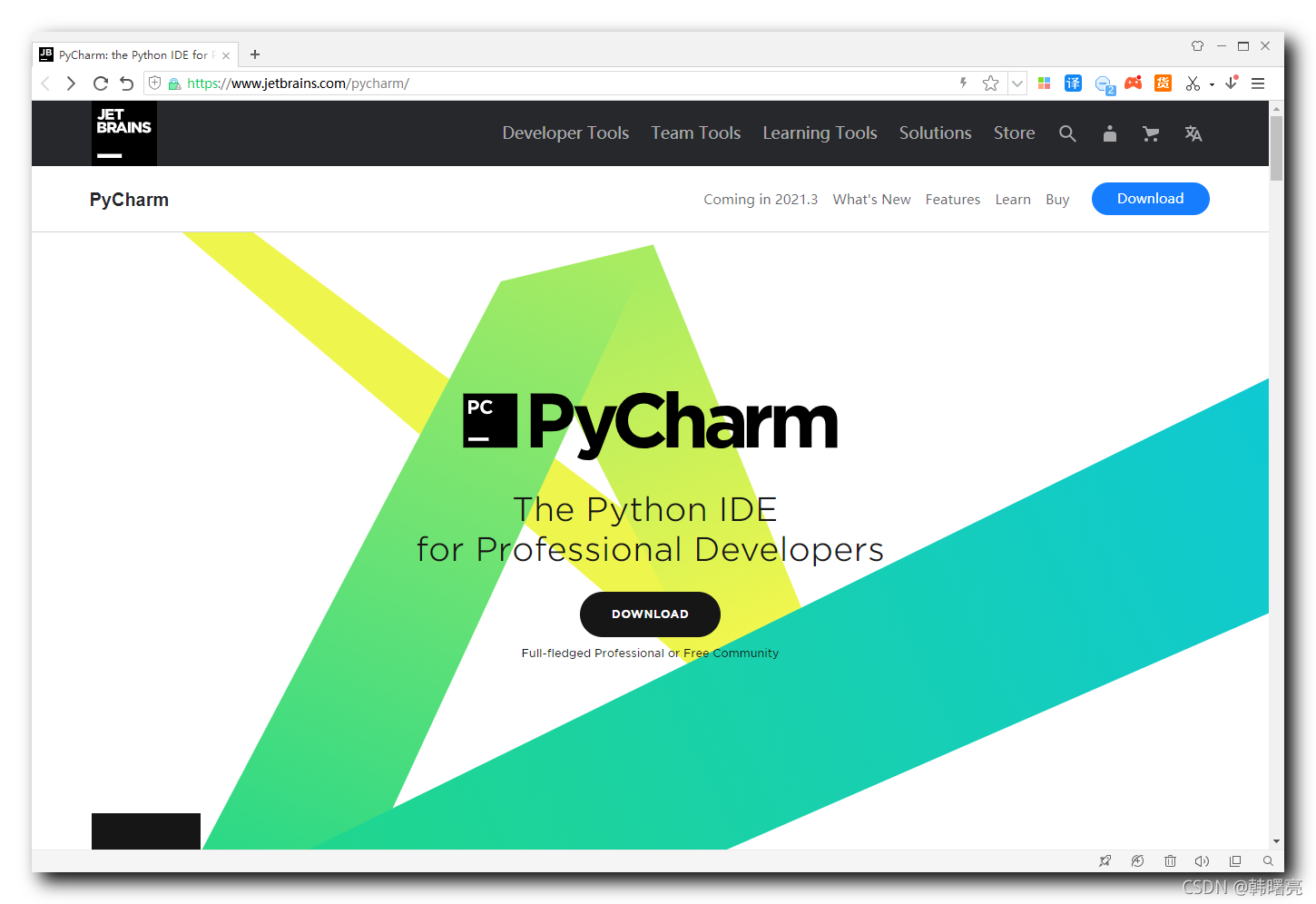
在这里插入图片描述
下载社区版 , 免费的 ;
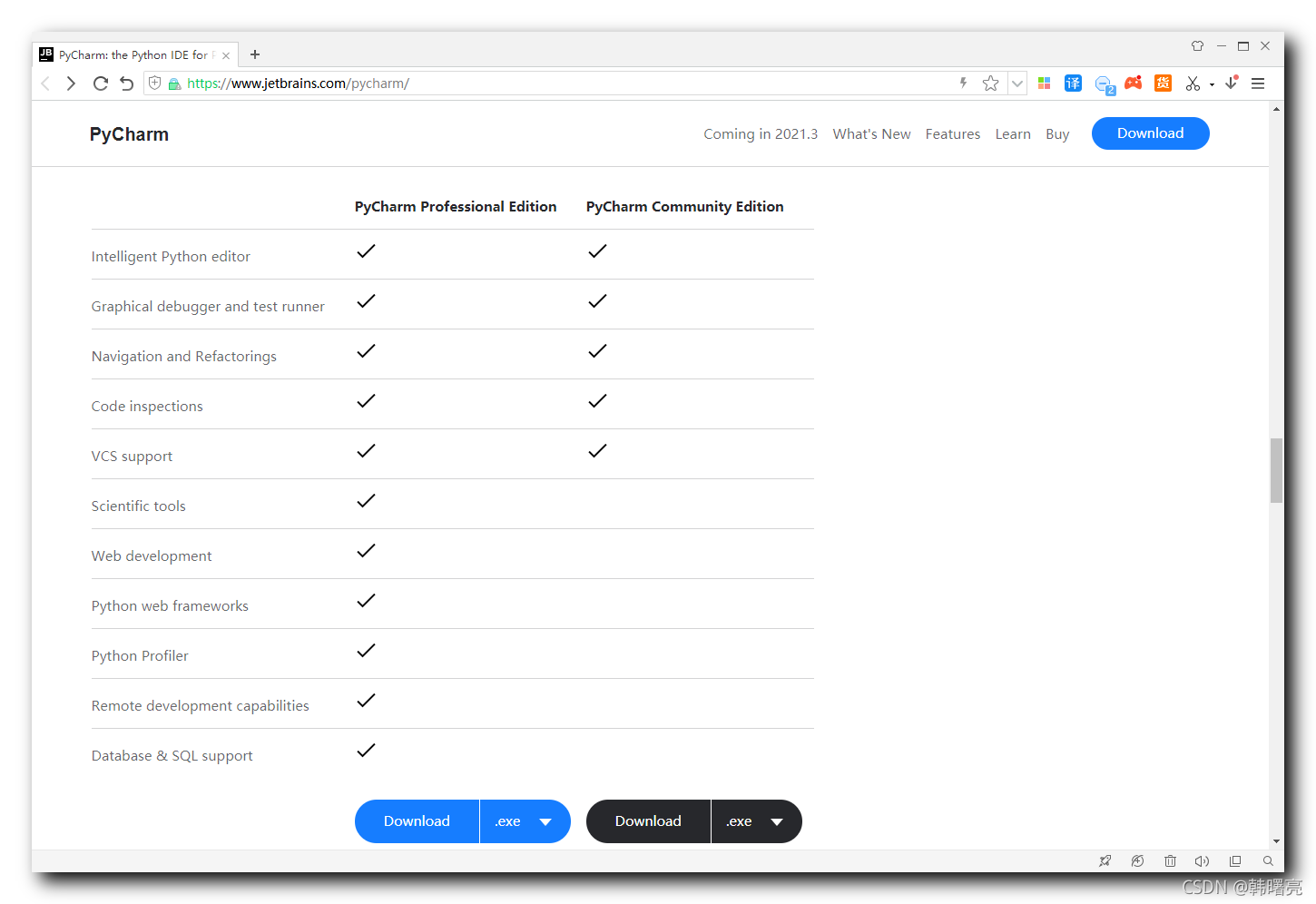
在这里插入图片描述
下载完毕的 pycharm-community-2021.2.2.exe 文件如下 :

在这里插入图片描述
二、安装 PyCharm
双击 安装文件 , 开始安装 PyCharm ;
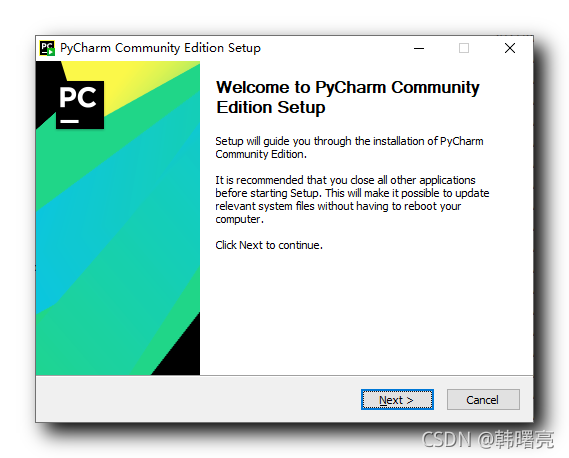
在这里插入图片描述
选择安装路径 :
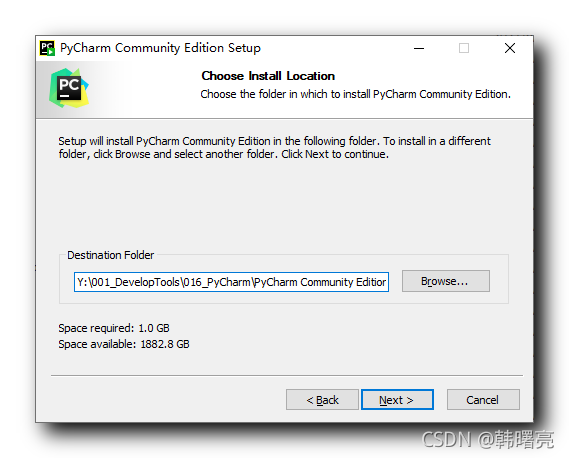
在这里插入图片描述
安装选项 :
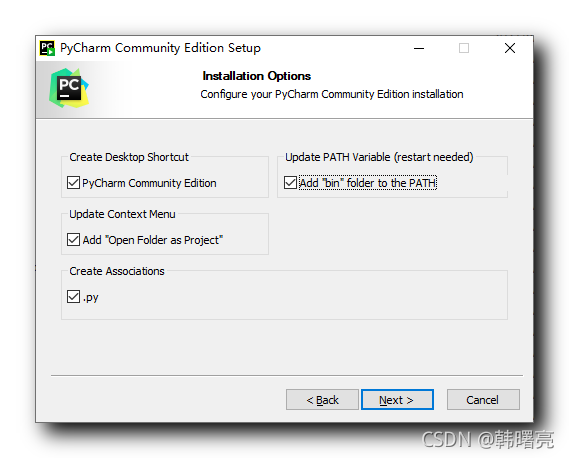
在这里插入图片描述
设置开始菜单 :
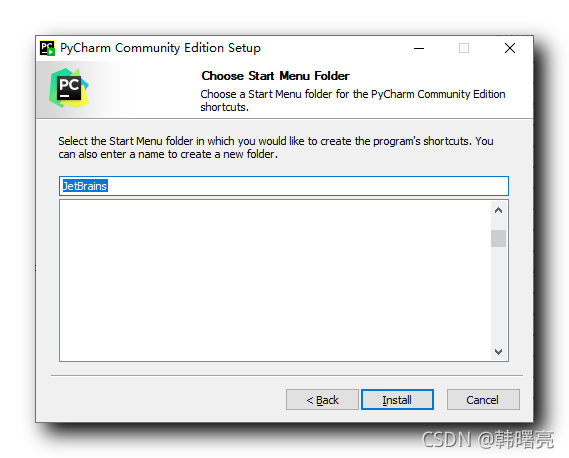
在这里插入图片描述
等待安装完成 :
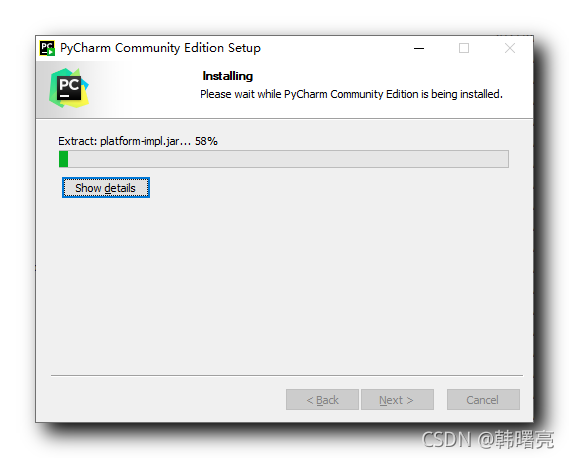
在这里插入图片描述
重启电脑 ;
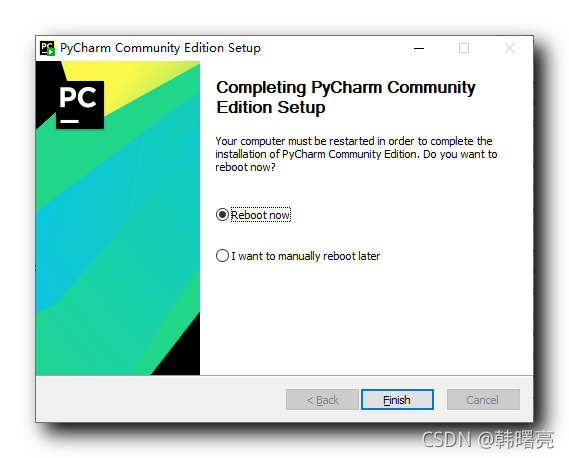
在这里插入图片描述
三、在 PyCharm 中创建 Python 工程
第一次运行 , 首先同意用户协议 ;
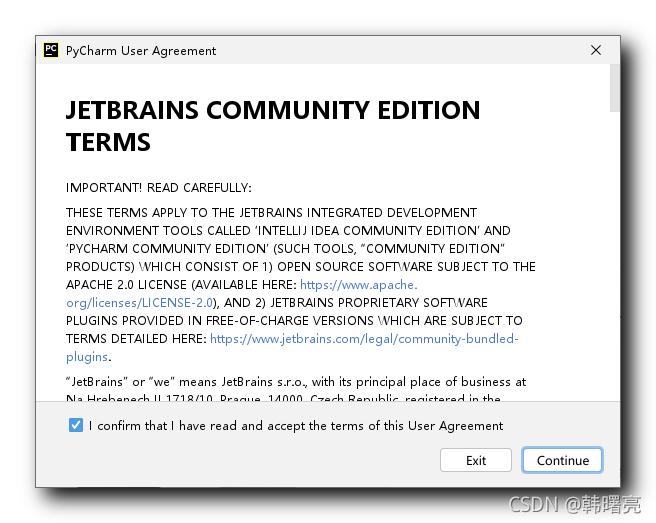
在这里插入图片描述
点击 New Project 按钮 , 创建新的 Python 应用 ;
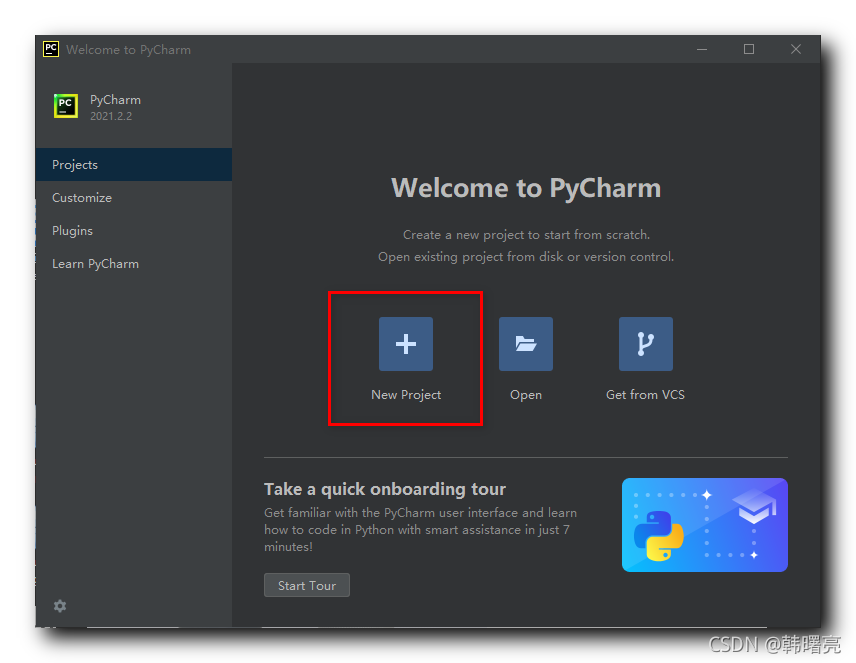
在这里插入图片描述
设置 Python 工程代码位置 , 以及使用的 SDK 版本 ;
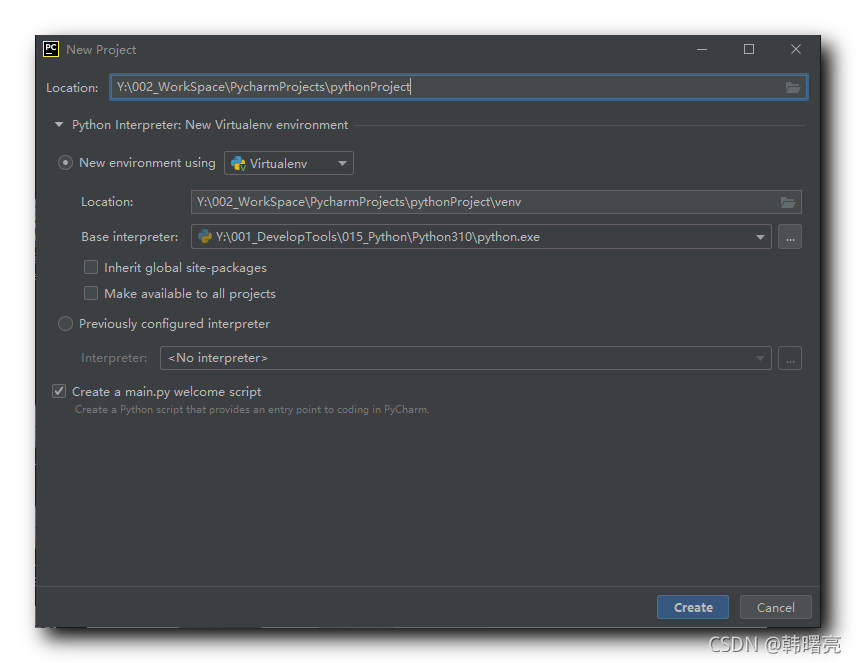
在这里插入图片描述
自动生成的默认代码 ;
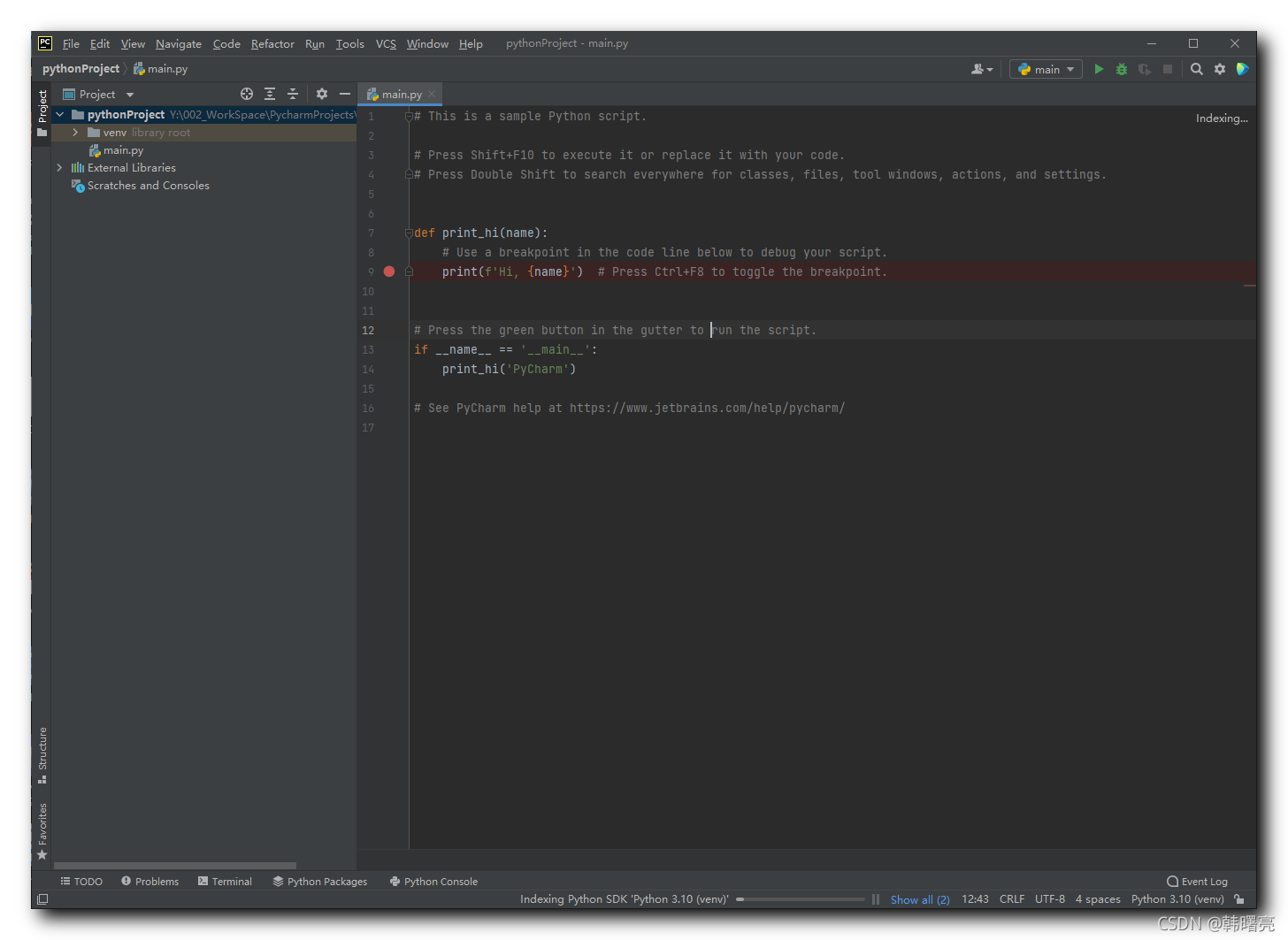
在这里插入图片描述
点击代码中 main 函数入口 if __name__ == '__main__': 前的运行按钮 , 选择 " Run ‘main’ " 选项 , 即可运行该 Python 程序 ;
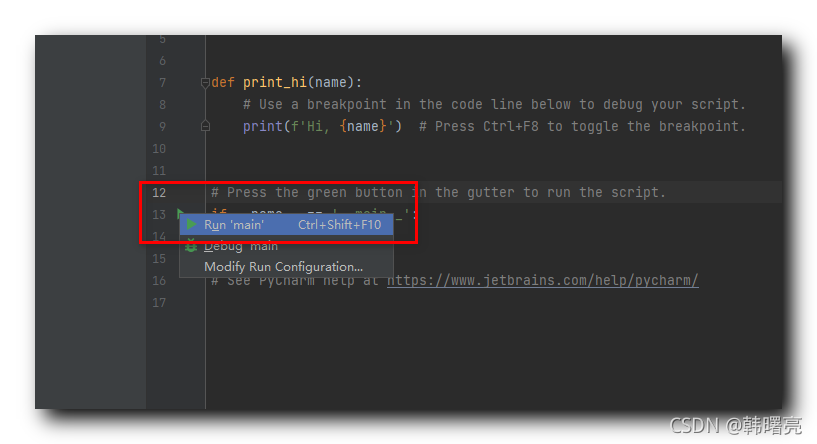
在这里插入图片描述
运行结果如下 :
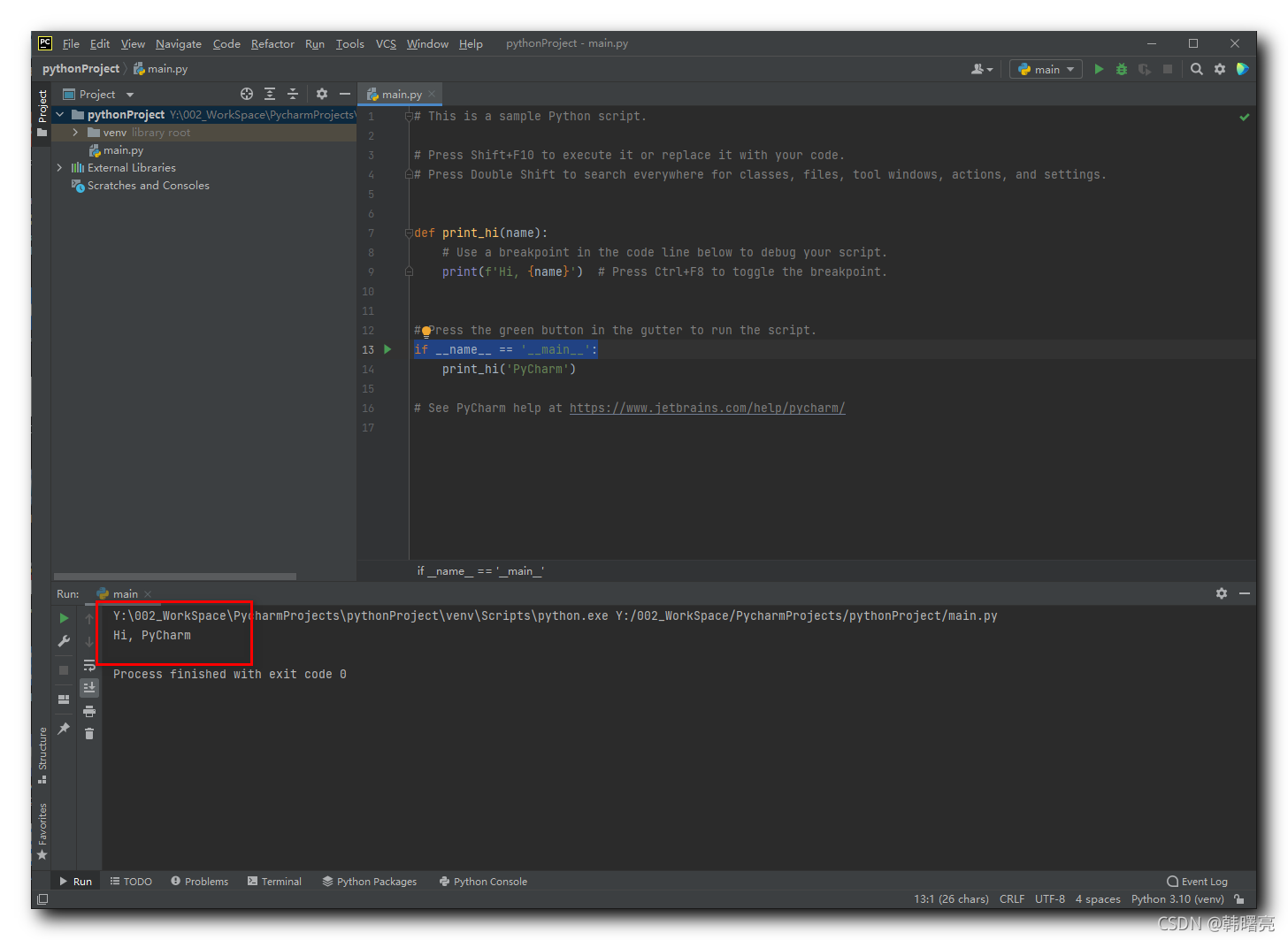
在这里插入图片描述
本文参与 腾讯云自媒体同步曝光计划,分享自作者个人站点/博客。
原始发表:2021-10-07,如有侵权请联系 cloudcommunity@tencent.com 删除
评论
登录后参与评论
推荐阅读
目录
